
便利機能、ペーパレスに繋がるコピー機の情報配信第4段です!!
ぜひ、参考にしてくださいませ!!
本日ご紹介する機能は【混載原稿】です!!
違うサイズの資料をまとめて複合機にセットし、意気揚々と談笑しながらスタートボタンを押したら
一番大きいサイズで全ての資料が出力された…しかも倍率が合ってなく、余白が大きい…
大量の資料を取り込んでいたら、折角、華の咲いていた談笑も強制終了…なんて経験ございませんか?
そんな皆様へお勧めの機能が【混載原稿】機能です!
混際原稿とは…
A4サイズの原稿の中にB5サイズの原稿が含まれている場合でも、すべての原稿を一度にまとめてコピー(スキャン)することが
できます。原稿を読み取る際に自動的に原稿の大きさを判別して原稿サイズに合わせた用紙でコピー(スキャン)できます。
また混載原稿と倍率自動選択を組み合わせて使用すると、選択した用紙サイズにあわせて、原稿ごとに倍率を変更し、
統一した用紙サイズで出力できます。
- サイズが同じでも、セットする向きが異なる原稿(A4とA4Rなど)に ついては、混載原稿機能を利用してコピー(スキャン)することはできません。
- 【異なる幅】を選択したときは、自動両面読込は使用できません。
- 【異なる幅】を選択したときは、ステープル機能は使用できません。
- 自動両面コピー(スキャン)の【両面→両面】や【両面→片面】読込はできません。
混載原稿機能について動画解説!
実際のご利用方法はコチラ
①他の機能をタッチ
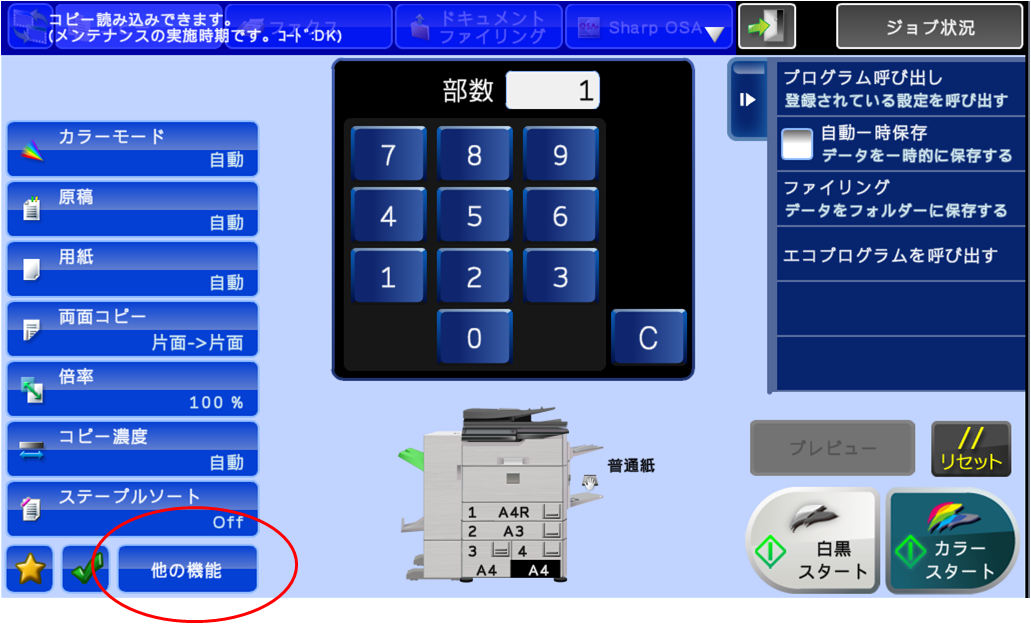
②混載原稿をタッチ

③【同じ幅】もしくは【異なる幅】を選択

- 同じ幅…同じ幅でサイズが異なる原稿で使用します。
A3とA4 B4とB5 A4RとA5

- 異なる幅…異なる幅でサイズも異なる原稿で使用します。
A3とB4 A4とB5 B4とA4 A3とB5 B4とA4R B5とA5 A4RとB5 B4とA5

タッチパネルに画像が表示されますので画像を見ながら原稿をセットしてもらえれば難しくも何ともありません!
スマートにコピー、スキャンを利用して業務効率向上にお役立てください!
おすすめ資料ランキング





【著者・監修者企業】
弊社はパソコン周り、オフィス環境、法律の改正、コスト削減など、ビジネスに関わるお困りごとの解決策を提供する当サイト「ビジ助channel」を運営しています。
資格
一般建設業 東京都知事許可(電気通信工事業):(般-4)第148417号
古物商 東京都公安委員会許可(事務機器商):第304361804342号
労働者派遣事業 厚生労働省許可:派13-316331
小売電気事業者 経済産業省登録:A0689
電気通信事業者 総務省届出:A-29-16266
媒介等業務受託者 総務省届出:C1905391
関連SNS
- トータルサポート
-
-
- オフィス環境
-
-
- 目的別で探す
- ネットワーク環境
-
-
- 環境サービス
-
-
- 目的別で探す
- Webプロモーション
-
-
- 3Dソリューション
-
-
























